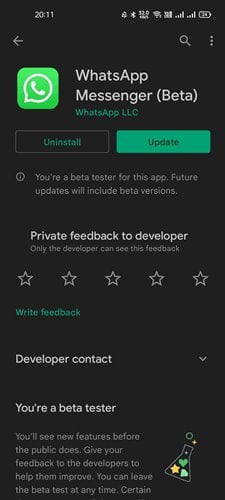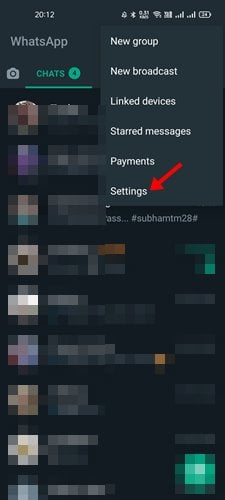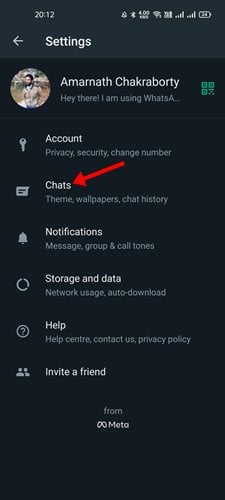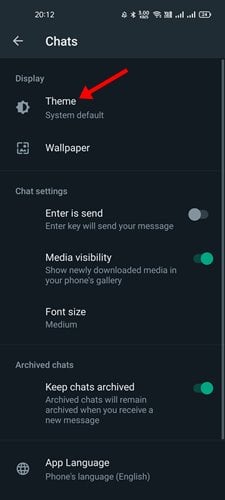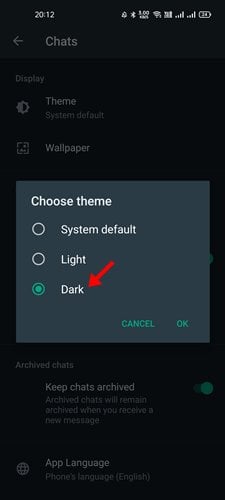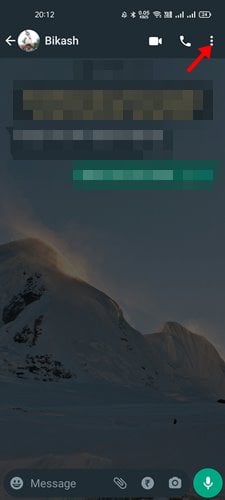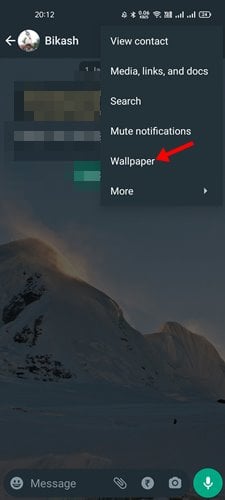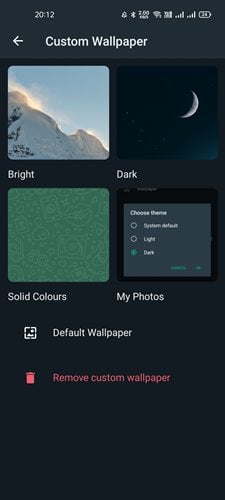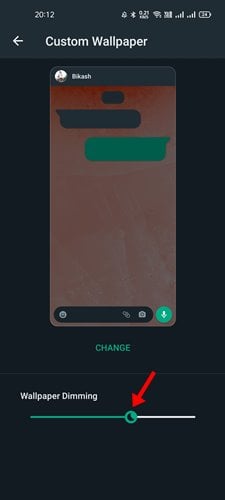WhatsApp Android، iOS، اور ڈیسک ٹاپ پلیٹ فارمز کے لیے دستیاب ایک زبردست فوری پیغام رسانی ایپ ہے۔ اس کے علاوہ، WhatsApp آپ کو دیگر فوری پیغام رسانی کی ایپلی کیشنز کے مقابلے بہتر خصوصیات اور حسب ضرورت کے اختیارات فراہم کرتا ہے۔
اگر آپ تھوڑی دیر سے WhatsApp استعمال کر رہے ہیں، تو آپ کو معلوم ہو سکتا ہے کہ ایپ آپ کو انفرادی گفتگو کے لیے حسب ضرورت پس منظر سیٹ کرنے کی اجازت دیتی ہے۔ نیز، ایپ آپ کو اپنے وال پیپر کو اپنے واٹس ایپ چیٹ کے پس منظر کے طور پر سیٹ کرنے کی اجازت دیتی ہے۔
حال ہی میں، WhatsApp کو ایک اور بہترین حسب ضرورت اختیار ملا ہے جو آپ کو چیٹ کے پس منظر کو مدھم کرنے کی اجازت دیتا ہے۔ پس منظر کو مدھم کرنے کا آپشن WhatsApp چیٹ کے پس منظر میں ترمیم کرنے والی اسکرین کے نیچے ظاہر ہوتا ہے۔
پس منظر کے وال پیپر کی شدت یا دھندلاپن کو ایڈجسٹ کرنے کے لیے آپ کے پاس سلائیڈنگ انٹرفیس ہو سکتا ہے۔ اگرچہ یہ ایک معمولی خصوصیت ہے، لیکن موڈ واٹس ایپ صارفین کو زیادہ بہتر اور ذاتی نوعیت کا صارف تجربہ حاصل کرنے میں مدد کر سکتا ہے۔
اینڈرائیڈ کے لیے واٹس ایپ چیٹ کے پس منظر کو دھندلا کرنے کے اقدامات
لہذا، اگر آپ بھی اپنے واٹس ایپ چیٹ کے پس منظر کو سیاہ کرنا چاہتے ہیں، تو آپ صحیح گائیڈ پڑھ رہے ہیں۔ ذیل میں، ہم نے WhatsApp ڈارک چیٹ وال پیپر پر ایک مرحلہ وار گائیڈ کا اشتراک کیا ہے۔ آؤ دیکھیں.
1) ڈارک موڈ کو فعال کریں۔
اہم: بیک گراؤنڈ بلر فیچر صرف واٹس ایپ ڈارک موڈ میں دستیاب ہے۔ لہذا، وال پیپر ڈمنگ فیچر استعمال کرنے کے لیے WhatsApp پر ڈارک موڈ کو فعال کرنا یقینی بنائیں۔
1. سب سے پہلے، گوگل پلے اسٹور پر جائیں اور کریں۔ واٹس ایپ اپلیکیشن کو اپ ڈیٹ کریں۔ اینڈرائیڈ کے لیے۔
2. اپ ڈیٹ ہونے کے بعد، ایپ کھولیں اور تھپتھپائیں۔ تین نکات۔ جیسا کہ نیچے دکھایا گیا ہے.
3. اختیارات کے مینو سے، تھپتھپائیں۔ ترتیبات .
4. ترتیبات کے صفحہ پر، پر ٹیپ کریں۔ چیٹس۔ .
5. چیٹس کے تحت، آپشن پر ٹیپ کریں۔ موضوع جیسا کہ نیچے دکھایا گیا ہے.
6. تھیم کے تحت، آپشن کو منتخب کریں۔ گہرا اور OK کا بٹن دبا دیں۔
یہ وہ جگہ ہے! میں ہو گیا یہ واٹس ایپ پر ڈارک موڈ کو فعال کر دے گا۔
2) اپنے واٹس ایپ وال پیپرز کو مدھم کریں۔
WhatsApp پر ڈارک موڈ کو فعال کرنے کے بعد، آپ WhatsApp پر انفرادی چیٹ کے پس منظر کو سیاہ کر سکتے ہیں۔ یہ آپ کو کرنا ہے.
1. سب سے پہلے، وہ واٹس ایپ چیٹ کھولیں جس کے لیے آپ کو ایک مدھم/گہرا پس منظر درکار ہے۔
2. اگلا، پر ٹیپ کریں۔ تین نکات۔ جیسا کہ نیچے دکھایا گیا ہے.
3. ظاہر ہونے والے اختیارات کی فہرست میں سے، کلک کریں۔ وال پیپر .
4. اب، وال پیپر منتخب کریں۔ جسے آپ چیٹ کے پس منظر کے طور پر استعمال کرنا چاہتے ہیں۔
5. آپ کو اسکرین کے نیچے "ڈارک وال پیپر" سلائیڈر ملے گا۔ سلائیڈر کو ایڈجسٹ کریں۔ وال پیپر کی دھندلاپن کی شدت کو ایڈجسٹ کرتا ہے۔
یہ وہ جگہ ہے! میں ہو گیا اس طرح آپ واٹس ایپ پر چیٹ کے پس منظر کو سیاہ کر سکتے ہیں۔
اگر آپ زیادہ بہتر اور ذاتی چیٹنگ کا تجربہ چاہتے ہیں تو آپ کو اپنے چیٹ کے پس منظر کو سیاہ کرنا چاہیے۔ امید ہے کہ اس مضمون نے آپ کی مدد کی! اپنے دوستوں کے ساتھ بھی شیئر کریں۔ اگر آپ کو اس بارے میں کوئی شک ہے تو ہمیں نیچے کمنٹ باکس میں بتائیں۔